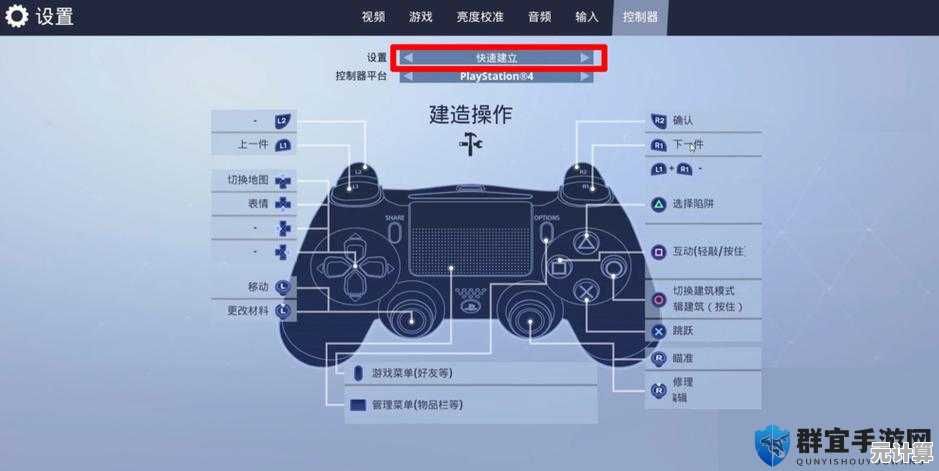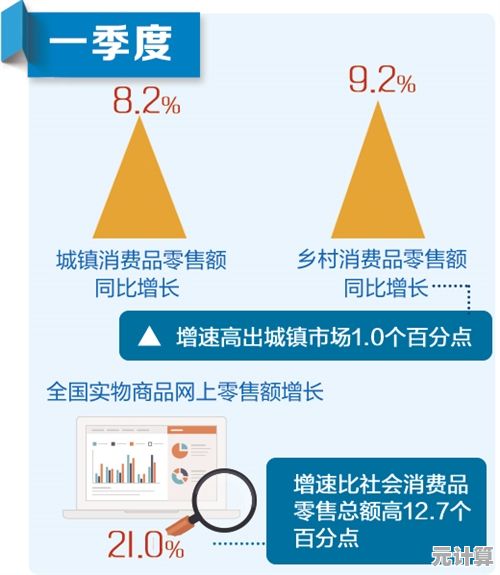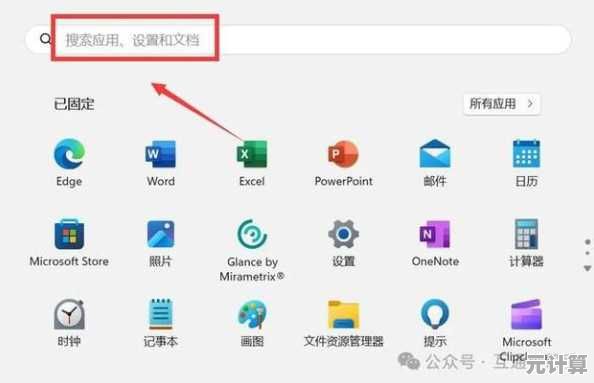Win11系统设置恢复指南:快速让电脑恢复如新,操作简单高效!
- 问答
- 2025-10-09 07:03:13
- 1
Win11系统设置恢复指南:快速让电脑恢复如新,操作简单高效!
哎,不知道你有没有遇到过这种情况——电脑用着用着就变得巨卡,开机慢、软件闪退,C盘莫名其妙就红了,我上个月就经历了这么一遭,一边赶稿子一边听着风扇嗡嗡狂转,简直心态爆炸,当时我就想,是不是又得抱着主机跑去维修店重装系统了?但转念一想,Win11不是自带了不少恢复功能吗?干脆自己试试看。
说实话,我以前总觉得“系统恢复”听起来特别技术流,怕一不小心把文件全搞没了,但这次实在忍不了,就硬着头皮研究了一通,结果发现,其实微软这几年已经把这事儿做得挺人性化了,根本不用慌。
先说说我最推荐的“重置此电脑”功能吧,你只要点开设置→系统→恢复,就能看到“重置电脑”的选项,这里有个关键选择——是保留个人文件只删应用和设置,还是全部清空,我选的是“保留我的文件”,毕竟谁也不想丢照片和文档对吧?整个过程大概花了半小时,重启几次之后,电脑真的利索多了!不过要注意啊,有些软件得重新装,比如我常用的剪映和Photoshop,但浏览器记录和桌面文件都还在。
哦对了,重置前一定!一定!要备份,别学我第一次操作时手快没备份,结果丢了一堆工作用的字体库(哭),现在我都习惯性先把重要东西扔进云盘或者移动硬盘,哪怕系统自称“保留文件”,也得防个万一嘛。
如果你觉得重置太彻底,也可以试试“系统还原点”功能,这有点像游戏存盘点,能回退到之前某个正常状态,不过Win11默认没开这个,得先去控制面板里设置一下,我同事小张就靠这招救回了被更新搞崩的声卡驱动,省得重新折腾驱动兼容问题。
最后聊聊云恢复或者安装介质重装——这属于进阶操作了,适合那种系统彻底崩了连界面都进不去的情况,我去年就因为手贱删了系统文件导致蓝屏,最后是用U盘启动盘重装的,虽然麻烦点,但弄完就像换了台新机,连之前一些隐藏的缓存垃圾都清干净了。
其实说到底,定期维护比事后补救更重要,我现在每个月都会顺手用存储感知清下垃圾,避免装软件时无脑下一步塞满C盘,毕竟电脑跟人一样,平时注意着点,就不会动不动“大病一场”了。
呐,Win11的恢复功能真的比想象中简单,没必要一出事就焦虑,自己动手搞定了还能省下一笔维修费,奶茶钱这不就来了吗(笑)!

本文由势芫华于2025-10-09发表在笙亿网络策划,如有疑问,请联系我们。
本文链接:http://pro.xlisi.cn/wenda/58227.html


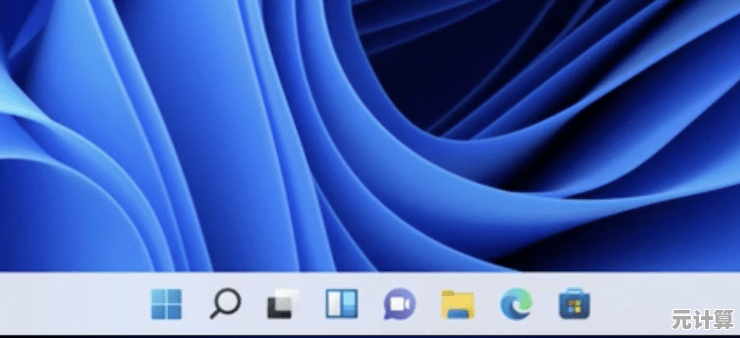
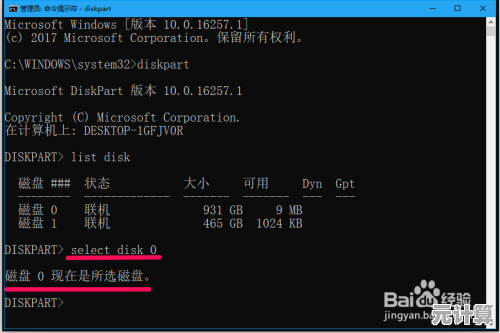
![[QQ邮箱]高效管理电子邮件的实用技巧与策略](http://pro.xlisi.cn/zb_users/upload/2025/10/20251009085715175997143528578.png)